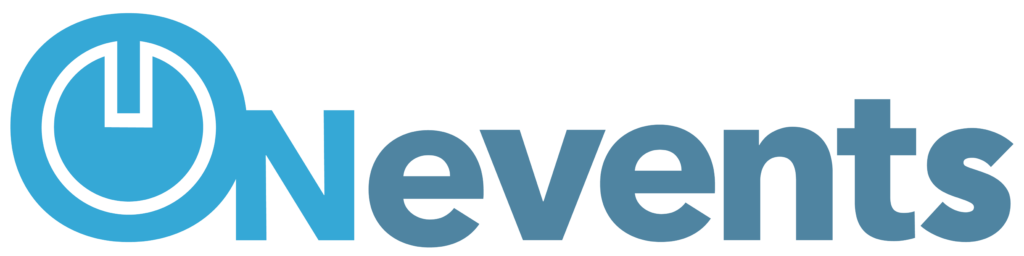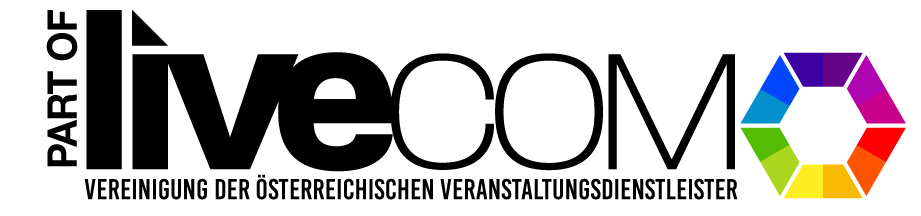Dieser Artikel erklärt Schritt für Schritt die Konfigurationsoptionen im Bereich „Tickets & Rechnungen“. Mit diesen Einstellungen kannst Du sowohl Ticketpreise als auch Rechnungsdetails individuell anpassen. Hier soll es um die Funktionen und möglichen Anpassungen gehen.
Unter Einstellungen >> „Tickets & Rechnungen“ findest du alle zugrundeliegenden Einstellungen.
Tickets aktiviert #
Mit der Option Tickets aktiviert kannst Du entscheiden, ob der Ticketverkauf in deinem Event aktiviert ist.
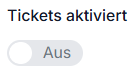
Preisformatierung #
Hier kannst Du das Format für die Darstellung der Preise anpassen.

- Preis – Anzahl der Dezimalstellen: Gibt an, wie viele Nachkommastellen bei den Preisen angezeigt werden sollen (zum Beispiel „0“ für ganze Zahlen, „2“ für Centbeträge).
- Preis – Dezimalstellen-Trennzeichen: Bestimmt das Zeichen, das die Dezimalstellen trennt (zum Beispiel ein Punkt „.“ oder ein Komma „,“).
- Preis – Tausender-Trennzeichen: Wähle das Symbol, das Tausenderzahlen trennt (zum Beispiel „.“ oder „,“).
Rechnungen aktiviert #
Diese Einstellung erlaubt es dir, die Funktion Rechnungen zu aktivieren oder zu deaktivieren.
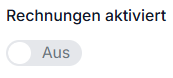
Format der Rechnungsnummer #
Du formatierst hier die Rechnungsnummern.

- Beispiel:
R{year}-%05derzeugt Rechnungsnummern wieR2024-00001.
- Nächste Rechnungsnummer: Gibt an, mit welcher Nummer die nächste Rechnung starten soll.
- Nächste formatierte Rechnungsnummer: Zeigt die Vorschau der generierten Rechnungsnummer.
Zahlungsziel (Tage) #
Hier kannst Du festlegen, wie viele Tage Kunden Zeit haben, eine Rechnung zu bezahlen.
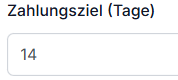
- Ein eingegebener Wert von
14bedeutet, der Kunde hat folglich 14 Tage Zeit, die Rechnung zu begleichen.
Steuersatz #
Definiere den Steuersatz, der in weiterer Folge auf Rechnungen angewendet wird.
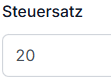
- Eingabe als Prozentzahl: Zum Beispiel
20für 20% Mehrwertsteuer.
Rechnungskopf #
Im Bereich Rechnungskopf kannst Du den Header deiner Rechnungen anpassen. Dies ist der obere Teil, der in der Rechnung angezeigt wird. Hier kannst Du etwa das Logo, den Firmennamen und die Adressdaten personalisieren.
- Ein Beispiels-Rechnungskopf kann so aussehen:
<img src="%LOGO_SRC%" width="150"/>
<p><strong>Muster GmbH</strong></p>
<p>Musterstraße 23<br />
1111 Musterstadt<br />
Musterland</p>
<p>UID: ATUXXXXXXX <br/>
FN XXXXXX <br />
Handelsgericht XXXX
</p>
<p>office@example.com<br />
+43 XXX XXXX XXXX XX</p>Rechnungsfuß #
Der Rechnungsfuß enthält zusätzliche Informationen, wie zum Beispiel Zahlungsdaten oder Danksagungen.
- Ein Beispiels-Rechnungsfuß kann in etwa so aussehen:
<p>Bitte überweisen Sie den Betrag auf folgendes Konto: <br />
<strong>Muster GmbH</strong><br/>
ATXX XXXX XXXX XXXX XXXX<br/>
XXXXXXXX</p>
<p>Vielen Dank für Ihren Einkauf!</p>